Se nel tuo iPhone compare la scritta “Nessun Servizio”, potrebbe esserci un problema di rete. In questo articolo ti daremo alcune soluzioni per risolvere il problema, affinché tu possa tornare sin da subito a navigare, chiamare ed utilizzare le tue applicazioni preferite.
Cosa fare se nel tuo iPhone compare “Nessun Servizio”: la soluzione
Come ti abbiamo accennato nelle prime righe, i motivi per cui nell’iPhone compare la scritta “Nessun Servizio” (ciò può accadere anche nei modelli di iPad con Wi-Fi + rete cellulare) potrebbero essere molteplici, quali:
- Non è presente la SIM sul dispositivo oppure è messa male,
- La SIM non ha un piano attivo (ricaricabile o abbonamento che sia) o, quest’ultimo, deve ancora attivarsi,
- Se stai cambiando operatore, il nuovo operatore ha concluso l’operazione di portabilità (in questo caso, prova a togliere la vecchia SIM ed inserire quella del nuovo operatore),
- Il tuo iPhone non ha i dati attivi oppure le impostazioni di rete devono essere modificate,
- Se presente, non hai inserito correttamente il PIN della SIM,
- Sei in una zona con poca copertura.
Per verificare la presenza della SIM, che questa sia messa a dovere all’interno del dispositivo e che non sia danneggiata, ti consigliamo di estrarre il carrellino della SIM (posto a lato dell’iPhone) con l’apposito spillo presente nella confezione originale (se non ce l’hai prova con un ago da cucito, facendo attenzione a non bucarti le mani quando spingi la punta verso l’interno).
Nota Bene: Nel caso di SIM danneggiata, ti consigliamo di contattare il tuo operatore (il nome dell’operatore è scritto anche nella SIM stessa), che provvederà ad inviarti o rilasciarti una SIM nuova di zecca, mantenendo comunque il tuo numero attuale.
Verifica di aver inserito la SIM e che questa aderisca perfettamente alla forma del carrellino (la parte argentata con il chip dovrebbe guardare verso l’alto).
Qualora la SIM fosse inserita correttamente, verifica la copertura dell’operatore nella tua zona (ti basterà andare cercare il nome dell’operatore con la scritta “copertura” su Google) e che la portabilità, nel caso avessi cambiato operatore, non sia già avvenuta (per controllare ciò, inserisci la nuova SIM nel dispositivo – ti verrà chiesto un PIN di 4 cifre, lo puoi trovare nella scheda in cui era presente la SIM, sotto la voce “PIN”).
Nota Bene: Se sei alla ricerca di una guida per sbloccare la SIM su iPhone, di recente ne abbiamo scritta una e la puoi consultare qui.
Se ritieni che nessuna di queste spiegazioni faccia al caso tuo e nel tuo iPhone continua a comparire la scritta “Nessun Servizio”, procedi con la lettura.
1) Controlla se c’è copertura
Prima di fare qualsiasi cosa, prova a verificare se nella zona in cui sei c’è copertura (ossia, controlla che il tuo operatore riceva la rete). Per fare ciò, dovrai:
Passo 1: Provare ad attivare e disattivare i dati andando su: Impostazioni > scegli la voce “Cellulare” o “Dati Cellulare”;
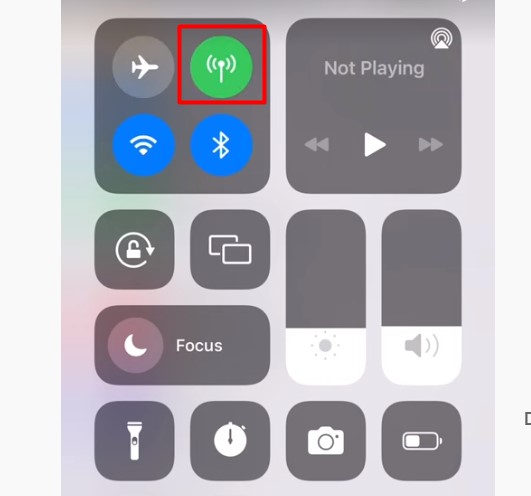
Passo 2: Se la SIM non è inserita o l’iPhone non la legge correttamente, la voce non sarà selezionabile e comparirà la scritta “Nessuna SIM”, altrimenti potrai cliccare su “Abilita LTE” e selezionare “No” dal menù;
Passo 3: Scegli poi, “Voce e Dati”: ciò permette di ricevere sia chiamate che navigare sul web ed usare le applicazioni (qualora scegliessi, invece, “Solo dati” potresti sì navigare, ma non ricevere chiamate vocali tramite la rete LTE).
Se in questo momento sei in viaggio o all’estero, sempre da: Impostazioni (l’icona con il simbolo dell’ingranaggio) > “Cellulare” o “Dati Cellulare”, dovresti essere in grado di vedere la voce “Roaming Dati”. Abilita quindi questa opzione spostando l’interruttore verso destra (l’interruttore dovrebbe diventare verde, se era disattivato), nel caso questo fosse già attivo lascialo così come sta.
2) Prova a riavviare l’iPhone o mettilo in modalità aerea
Se il problema persiste, prova a riavviare l’iPhone o mettilo in modalità aerea.
Per riavviarlo, dovrai premere il tasto di accensione a lungo (fin tanto che non compare la scritta “Scorri per spegnere”, quindi trascina il tasto di spegnimento verso destra). Una volta che l’iPhone sarà spento, prova ad accenderlo.
Se presente, una volta acceso ti chiederà di inserire il PIN della SIM (se presente sullo smartphone): il PIN è composto da 4 cifre, puoi averlo modificato tu, oppure può essere quello di default presente nella scheda dove era presente la SIM.
Dopo aver immesso il PIN (se presente), verifica se nel tuo iPhone compare ancora la scritta “Nessun Servizio”.
Alternativamente, puoi anche mettere l’iPhone in modalità aerea. Per fare ciò puoi:
Passo 1: Trascinare verso l’alto il centro di controllo, dove comparirà il simbolo di un aereo. Clicca sopra a questo simbolo (se attivata la modalità aerea, dovrebbe diventare arancio) e poi cliccaci nuovamente sopra, per disattivarlo;
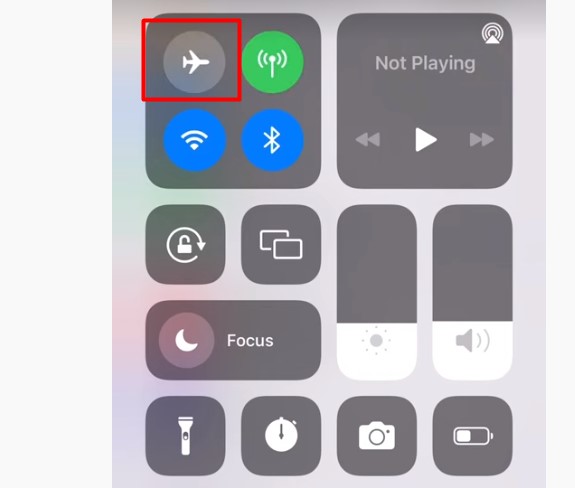
Passo 2: Altrimenti, se non trovi il simbolo, procedi dalle Impostazioni > “Uso in aereo”, quindi sposta l’interruttore verso destra (l’interruttore dovrebbe diventare verde) e rispostalo verso sinistra (dovrebbe tornare grigio).
Dopo aver fatto uno di questi passaggi, controlla se nel tuo iPhone compare ancora la scritta “Nessun Servizio”.
3) Verifica la presenza di aggiornamenti
È possibile che ci siano aggiornamenti relativi al tuo operatore telefonico da fare.
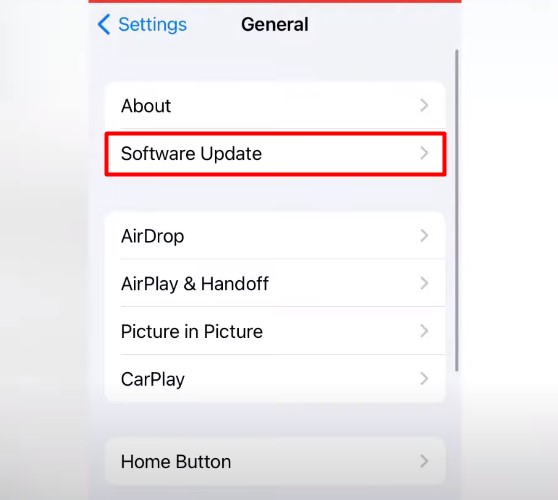
Per fare ciò, dopo aver collegato il dispositivo ad una rete (Wi-Fi o mobile), vai su: Impostazioni > Generali > Info. Se c’è qualche aggiornamento da fare, dovresti visualizzare l’opzione che ti permette di effettuare l’aggiornamento (ad esempio, potrebbe comparire una finestra a comparsa che ti chiede di aggiornare le impostazioni gestore).
4) Reimposta le impostazioni di rete
Se per sbaglio hai modificato gli APN nelle impostazioni di rete e, da quel momento, non sei più riuscita a chiamare o navigare, probabilmente è il caso di reimpostare le impostazioni di rete come di default.
Per fare ciò, vai su: Impostazioni > scorri fino alla voce “Generali”, quindi clicca > seleziona “Ripristina” > quindi scegli “Ripristina impostazioni rete”, così facendo verranno reimpostate le varie password e le reti Wi-Fi, oltre a VPN ed APN.
5) Se nel tuo iPhone compare ancora la scritta “Nessun Servizio”…
Nel caso in cui il problema persiste, ti consigliamo di contattare il tuo operatore (trovi il nome nella SIM). Qualora la SIM stessa avesse problemi, provvederanno a sostituirla mantenendo sempre lo stesso numero, oppure ti daranno la soluzione su misura basata sul tuo problema.
Alternativamente, potresti inserire la SIM in un altro dispositivo e controllare se anche là persiste lo stesso problema. Se in quest’altro dispositivo il problema non si presenta, allora potrebbe esserci qualcosa che non va sul tuo iPhone (in tal caso, ti consigliamo di recarti presso un centro assistenza autorizzato o un Apple Store).














